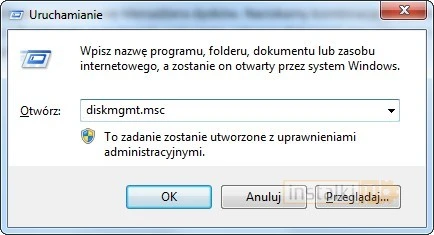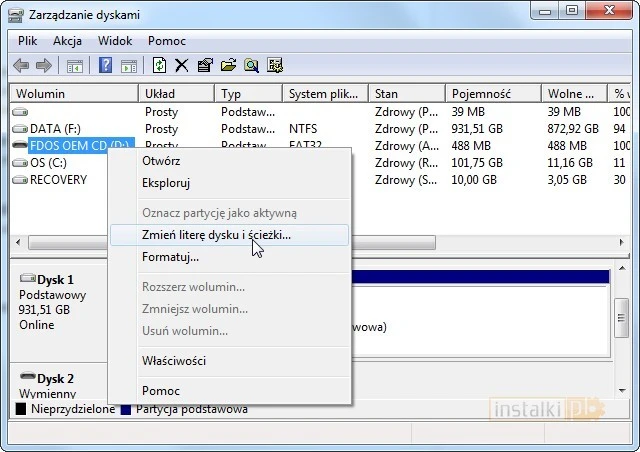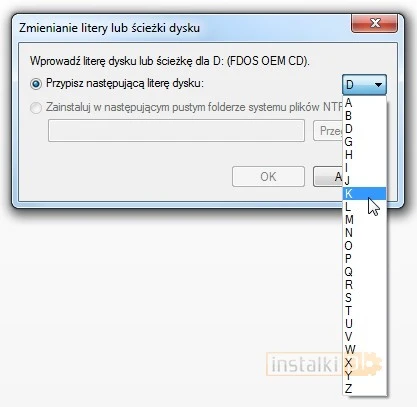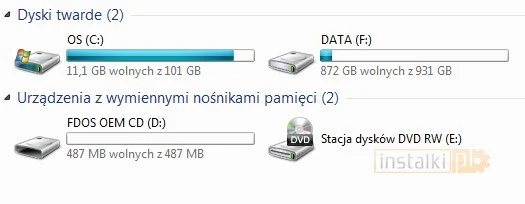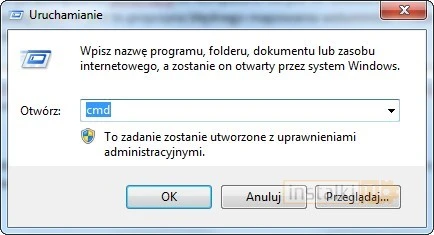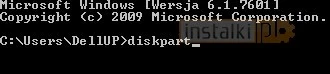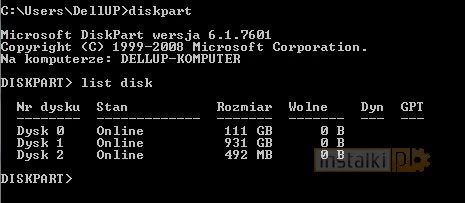1. Pierwszy z nich zakłada uruchomienie Menadżera dysków. Naciskamy kombinację przycisków Windows + R, a następnie wpisujemy diskmgmt.msc i zatwierdzamy przyciskiem OK.
2. Następnie odszukujemy nasz dysk USB, klikamy na nim prawym przyciskiem myszki i wybieramy „Zmień literę dysku i ścieżki”.
3. Ponownie klikamy „Zmień” i wybieramy jedną z dostępnych literek.
4. Sprawdzamy, czy w oknie „Mój komputer” pojawił się nasz pendrive.
Jeżeli jednak metoda ta nie przynosi odpowiednich skutków lub pendrive nie pojawił się w narzędziu zarządzania dyskami, przyczyny należy poszukać głębiej.
1. Ponownie naciskamy kombinację klawiszy Windows + R, a następnie wpisujemy CMD i zatwierdzamy przyciskiem OK.
2. Wpisujemy polecenie diskpart.
4. Rozpoznajemy, który z nich to nasz pendrive (można to zrobić po rozmiarze). W naszym przypadku jest to Dysk 2. Przechodzimy do działania – wpisujemy select disk 2. Uwaga: w miejscu disk 2 należy wpisać numer woluminu odpowiadający naszemu dyskowi USB.
5. Wpisujemy clean. Polecenie to usunie informacje na temat systemu plików naszego pendrive’a.
6. Następnie tworzymy nową partycję, wpisując komendę create partition primary.
7. Kolejny krok to sformatowanie partycji komendą format fs=ntfs label=”pendrive” quick.
8. Przypisujemy literkę dysku komendą assign.
9. W tym też momencie system Windows powinien wykryć naszego pendrive’a. Wychodzimy z aplikacji diskpart, wpisując exit.